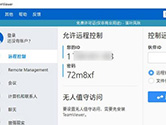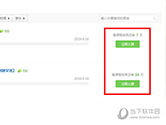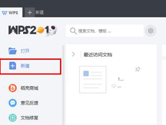CAD迷你畫圖如何畫連續弧線 繪制連續曲線就是這么簡單
掃描二維碼隨身看資訊
使用手機 二維碼應用 掃描右側二維碼,您可以
1. 在手機上細細品讀~
2. 分享給您的微信好友或朋友圈~
CAD迷你畫圖作為一款專業的繪圖軟件,其中的功能也是深受廣大用戶的喜愛,小編近期了解到某些小伙伴不知道怎么畫連續的弧線,那么我今天就來為大家講講,通過下面的教程為大家帶來具體的操作方法。
操作步驟如下:
1、首先需要先進入到CAD迷你畫圖的主界面內,大家可以打開現有的圖形文件,也可以新建一個圖形進行繪圖,小編默認點擊“新建圖紙”選項進行新圖紙的創建,如下圖所示:

2、既然要畫連續弧線,那么工具肯定是必不可少的,直接在上方選擇“樣條曲線”功能快速創建樣條曲線,如下圖所示:

3、用戶可以指定弧線的起始點,第一次移動鼠標時,此曲線還是直線狀態,通過選擇下一個確定的點,可以發現弧線的角度也隨著兩點間的距離發生了變化,如下圖所示:

4、根據自己的需要選擇點擊多個點調整弧線的長度與角度,達到連續弧線的效果,當選擇點與上個選擇點處于垂直或水平的狀態時,其中兩個相鄰的線條將變為黃色,從而讓你更加直觀的進行繪制;如果你在繪制過程中選錯了繪制點,則可以點擊鍵盤上的“Ctrl+C”組合鍵返回上一步的起始狀態,如下圖所示:

5、小編簡單的繪制了一個螺旋形的弧線,其中繪制點的數量都達到了十三個,當你覺得某個曲線的線條不準確時,則可以通過調節控制點進行微調,此操作也是可以在繪制完成后進行的,如下圖所示:

好啦,以上就是CAD迷你畫圖如何畫連續弧線的全部內容啦,只需要經過以上的操作,就可以幫助你非常輕松的繪制你需要的任何圖形,不管是2D還是3D,都能夠完美解決你的所有問題。
-
固態硬盤檢測軟件哪個好 為你的數據保駕護航
固態硬盤檢測軟件是一類專用于SSD硬盤檢測的工具,可以幫助小伙伴們快速的檢測出所有固態硬盤的使用情況,提前做好數據備份的工作,保護數據的安全。
-
公司遠程辦公用什么軟件好 最流暢最好用辦公遠程軟件排名
現在有很多用戶都有在家遠程辦公的需求,這時候,你需要軟件來輔助,目前市面上支持遠程辦公的軟件,也有幾款,比如TeamViewer、QQ、Anydesk等等,那么到底用哪一款會比較好呢?那一款會比較流暢穩定。
-
土建算量軟件哪個好 建筑算量應用盤點
土建算量軟件主要是針對建筑工程打造的造價輔助軟件,通過智能分析電子圖紙的信息,科學分析實現工程的智能化算量,幫助用戶快速完成工程量計算工作,下面就跟小編一起了解下有哪些值得推薦的土建算量應用吧。
-
滬江網校怎么上課 看完你就明白了
滬江網校涵蓋了12國語言、職場興趣、金融財會、考研留學與中小幼課程,很多用戶不知道怎么在滬江網校中上課,其實是非常簡單的,想知道的趕快來看看下面的教程吧!
-
WPS 2019怎樣制作表格 新建表格方法
WPS 2019是一款專業的辦公軟件。該軟件已經集成了所有需要的文檔,表格內容,那么怎么在里面進行制作表格呢?下面小編就就告訴你。